Discordist välja logimine lauaarvutis ja mobiiltelefonis
Miscellanea / / April 22, 2022
Rakenduse sulgemisnupu vajutamine ei sulge seda tegelikult täielikult. See kehtib isegi Discordi kohta. Kui vajutate sulgemisnuppu, minimeerib rakendus ja jätkab töötamist taustal. Ja kui jagate oma arvutit või telefoni kellegagi, võib see teid paika panna.

Kujutage ette, et teete sama oma ülikooli arvutis või kellegi teise arvutis ja unustate Discordist välja logida. Oma Discordi kontole volitamata juurdepääsu vältimiseks on siin kaks võimalust Discordist lauaarvutis ja mobiilis välja logimiseks.
Discordist väljalogimine lauaarvutis ja mobiilis
Kui teil on oma Discordi andmetega endiselt seadmele juurdepääs, saate neist kasutajaseadete kaudu välja logida. Erinevates seadmetes saate seda teha järgmiselt.
Logige arvutis Discordist välja
Discordist arvutis väljalogimine on väga lihtne. See toimib järgmiselt.
Samm 1: Klõpsake arvutis menüül Start ja otsige üles Discord.

2. samm: Klõpsake tulemuste hulgas rakendust Discord.

3. samm: Kui rakendus Discord käivitub, klõpsake kasutaja sätete käivitamiseks akna allosas hammasrattaikooni.

4. samm: Kerige uues aknas menüüpaneeli alla ja klõpsake lehe allosas nuppu Logi välja.

5. samm: Hüpikaknas klõpsake oma toimingu kinnitamiseks nuppu Logi välja.

Järgige sama meetodit, et veebibrauseritest Discordist välja logida.
Android
Kuna mobiilirakendustel on töölauarakendusega võrreldes erinev liides, erineb ka Androidis Discordist väljalogimine. Kontrollige allolevaid samme.
Samm 1: Puudutage oma Androidi avakuval rakendust Discord.
2. samm: Puudutage rakenduse Discord paremas alanurgas oma profiilipilti.

3. samm: Kasutajaseadete ekraanil klõpsake kasti sees olevat noolt kasutaja seadete kõrval.

4. samm: Toksake toimingu kinnitamiseks dialoogiboksis Logi välja.
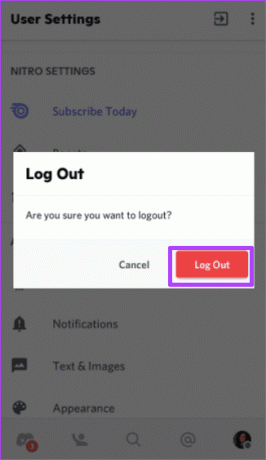
iPhone
Siit saate teada, kuidas oma iPhone'is Discordist välja logida.
Samm 1: Puudutage oma iPhone'i avakuval rakendust Discord.

2. samm: Puudutage rakenduse Discord paremas alanurgas oma profiilipilti.

3. samm: Kerige kasutaja seadete ekraanil valikute loendist allapoole ja seejärel puudutage Logi välja.

Discordist kõigist seadmetest korraga väljalogimine
Võib juhtuda, et peate kõigis oma seadmetes korraga Discordist välja logima. Võib-olla on teie seade kadunud või te pole kindel, et logisite sõbra seadmest välja. Kõigi üllatuseks ei paku Discord ühtegi nuppu, mis võimaldab teil kõikidest seadmetest korraga välja logida – see on Discordile kõige paremini teada põhjus. Nendest seadmetest saab kaudseid meetodeid kasutades välja logida.
1. meetod: muutke oma parool
Lihtsaim viis kõigis seadmetes korraga Discordist välja logimiseks on parooli muutmine. Pärast seda logib rakendus teie andmetega automaatselt välja eelmistest seadmetest. See toimib järgmiselt.
Samm 1: Klõpsake arvutis menüül Start ja otsige üles Discord.

2. samm: Klõpsake tulemuste hulgas rakendust Discord.

3. samm: Kui rakendus Discord käivitub, klõpsake kasutaja sätete käivitamiseks akna allosas hammasrattaikooni.

4. samm: Uues aknas klõpsake Minu konto.

5. samm: Parooli ja autentimise bänneri all klõpsake nuppu Muuda parooli.

6. samm: Sisestage hüpikaknas oma vana parool ja uus parool.

7. samm: Muudatuste salvestamiseks klõpsake nuppu Valmis.

Alates 3. sammust saate oma mobiiltelefonis parooli muutmiseks rakendada ülaltoodud meetodit. Kuid selle asemel, et klõpsata hammasrattaikoonil, klõpsate oma profiilipildil.
2. meetod: lubage või keelake 2FA
Lubamine või keelamine Discordi kahefaktoriline autentimine töölaua- või mobiilirakenduses aitab teil ka kõigis seadmetes korraga Discordist välja logida. 2FA funktsioon lisab ka täiendava turvataseme, kuna see nõuab spetsiaalse 6-kohalise koodi lisamist iga kord, kui soovite seadmesse sisse logida.
Discordi rakenduse krahhide parandamine Androidis
Seal on see Discordist väljalogimiseks lauaarvutis ja mobiilis. Kui sinu Androidi rakendus Discord jookseb pidevalt kokku väljalogimisel proovige tühjendada rakenduse vahemälu või värskendada rakendust.
Viimati uuendatud 8. aprillil 2022
Ülaltoodud artikkel võib sisaldada sidusettevõtete linke, mis aitavad toetada Guiding Techi. See aga ei mõjuta meie toimetuslikku terviklikkust. Sisu jääb erapooletuks ja autentseks.



